Se i punti finali delle linee o della geometria ricadono entro una tolleranza specifica, vengono considerati duplicati. Può risultare difficile individuare i duplicati, anche con uno zoom in avvicinamento ad un valore elevato. Grazie all'opzione Correggi Cartografia è possibile individuare tali istanze e decidere se eliminarle o meno. In questo esercizio viene eseguita la correzione di una Carta stradale eliminando gli oggetti duplicati.
Esercitazione video
|
|
Se si è connessi ad Internet, riprodurre il video per vedere come correggere la Carta al fine di eliminare la geometria duplicata. I passaggi di questa procedura sono elencati sotto il video. |
Come eliminare i duplicati
- Prima di iniziare questa esercitazione, vedere Lezione 1: Preparazione alle esercitazioni.
- Accedere al file di esempio dell'esercitazione Street_Centerlines.dwg e aprirlo.
- Eseguire lo zoom sulle estensioni della Carta. Fare clic su


 .
. -
Fare clic su

 . Trova
. Trova
- Specificare quali oggetti includere nell'operazione di correzione. In questo caso, includere tutti gli oggetti.
- Nella finestra di dialogo Correggi Cartografia - Seleziona oggetti, in Oggetti da includere nella correzione Cartografia, scegliereSeleziona tutto.
- Accertarsi che la casella Layer contenga un asterisco (*).

Selezionare tutti gli oggetti da includere nell'operazione di correzione.
- Fare clic su Avanti.
- Nella finestra di dialogo Correggi Cartografia - Seleziona azioni, effettuare le seguenti operazioni:
- Selezionare Elimina duplicati e fare clic su Aggiungi.
- Nell'elenco Azioni selezionate, scegliere Elimina duplicati e immettere 2 per Tolleranza in Parametri di correzione.
Tutti gli oggetti comuni a due unità della Carta vengono considerati duplicati. AutoCAD Map 3D non utilizza un sistema di unità di misura predefinito quale metri o pollici. Ad esempio, la distanza di un'unità può rappresentare un centimetro, un piede o un miglio in unità reali.
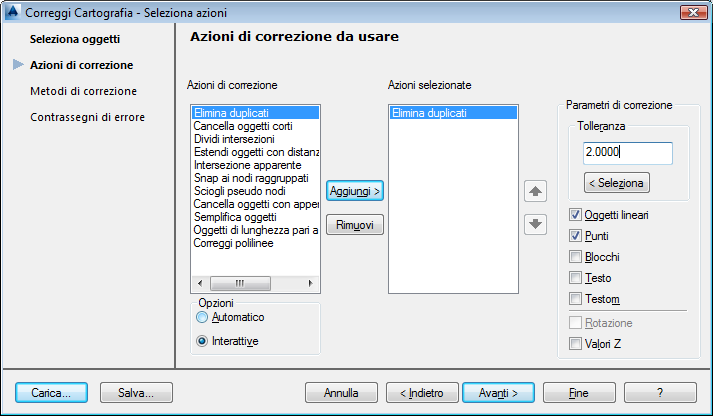
Per ciascuna operazione esistono parametri specifici.
- In Opzioni, selezionare Interattive per rivedere gli errori singolarmente.
- Fare clic su Avanti.
- Nella finestra di dialogo Correggi Cartografia - Metodi di correzione, effettuare le seguenti operazioni:
- In Metodo di correzione, scegliere Modifica oggetti originali.
- Fare clic su Avanti.
- Nella finestra di dialogo Correggi Cartografia - Contrassegni di errore, che specifica i blocchi e i colori per i contrassegni di errore, fare clic su Fine.
L'opzione Correggi Cartografia consente di individuare gli errori nella Carta e visualizzare la finestra di dialogo Correzione errori cartografia. Nella finestra di dialogo vengono raggruppati gli errori in base al tipo. Viene evidenziata l'opzione Elimina duplicati.
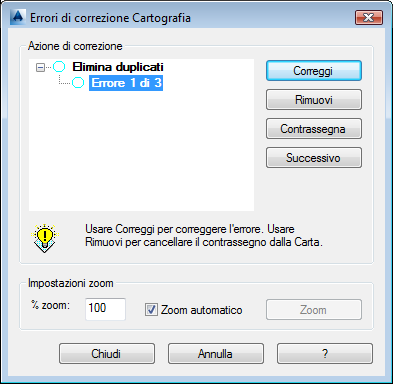
Per rivedere gli errori prima di correggerli, espandere la voce Elimina duplicati. Per eliminare tutti i duplicati contemporaneamente senza rivederli, selezionare l'opzione Elimina duplicati senza espanderla e fare clic su Correggi tutto.
- Nella finestra di dialogo Correzione errori cartografia, effettuare le seguenti operazioni:
- Espandere la voce Elimina duplicati per vedere quanti oggetti duplicati sono stati rilevati.
- Fare clic su Errore 1 di 3.
Nella Carta, il primo errore presenta un contrassegno temporaneo che ne agevola l'individuazione.
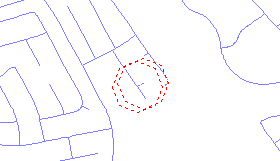
- Fare clic su Correggi per correggere l'errore e passare a quello successivo.
- Continuare a fare clic su Correggi fino a che non vengono eliminati tutti gli oggetti duplicati.
Per procedere con questa esercitazione, passare all'Esercizio 2: Estensione degli oggetti imprecisi per difetto.